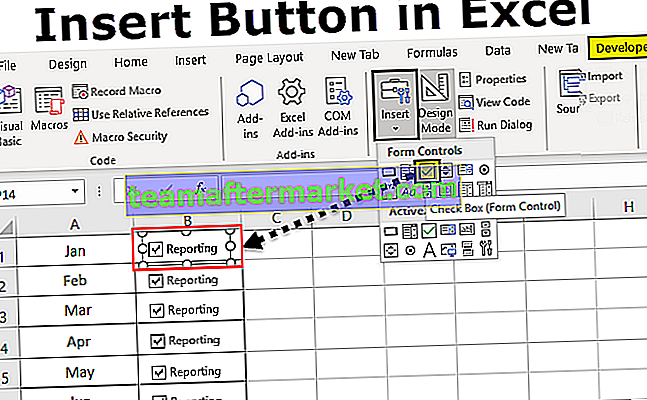Słowo kluczowe Me w VBA Excel
Jestem pewien, że musieliście mieć pytanie „Co to jest„ Ja ”w VBA? Tak, nawet ja miałem to pytanie, kiedy byłem nowy w VBA. Po spędzeniu znacznej ilości czasu doświadczyłem słowa kluczowego ME w kodowaniu VBA w programie Excel. Jest to nieco zaawansowany poziom, jeśli jesteś początkującym w VBA. Tak czy inaczej, powoli to zrozumiesz. W tym artykule pokażemy, jak używać słowa kluczowego „Ja” w kodowaniu Excel VBA.
„ME” to obiekt w języku VBA, który jest specjalnie zaprojektowany i wbudowany w program Excel. Wskazuje na obiekt, w którym się znajduje i możemy wywołać ten obiekt za pomocą słowa kluczowego „ME”. „ME” reprezentuje obiekt nadrzędny, z którego rezyduje kod.
Jeśli nie rozumiesz niczego technicznie, nie martw się, ponieważ gdy pojawią się przykłady, poznasz to lepiej. Wcześniej pozwolę sobie na trochę informacji o VBA.
Kiedy piszemy makra Excela, piszemy w „Modułach”, aw modułach mamy dwa zestawy modułów. Pierwszy to „Moduły standardowe”, a drugi to „Moduły klasowe”.
W dalszej części Moduły klas VBA mamy dwie podkategorie, tj. Moduł z elementem interfejsu użytkownika i Moduł bez elementu interfejsu. Ale w tym przykładzie weźmiemy pod uwagę tylko „Moduł z elementem interfejsu użytkownika” .
Niektóre przykłady dla tych modułów to ThisWorkbook, Sheet1, UserForm1 i tak dalej.
To jest ogólny przegląd słowa kluczowego ME w VBA. Teraz zobaczymy praktyczne przykłady słowa JA.
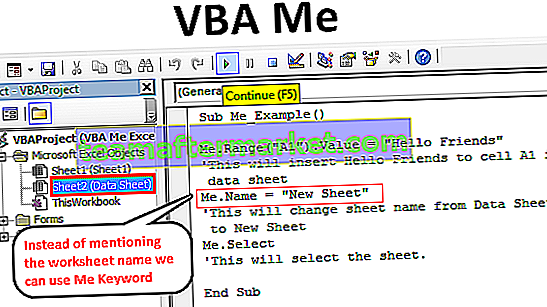
Jak używać mnie w Excel VBA?
Na przykład spójrz na poniższy kod w module 1.
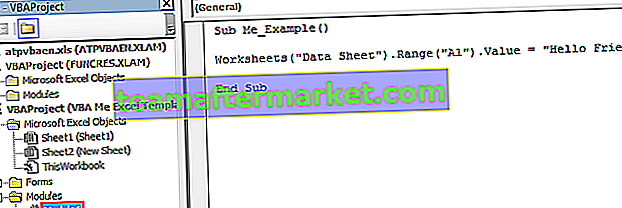
Pamiętaj, że to jest kod, który napisałem w module 1. Spowoduje to wstawienie słowa „Hello Friends” do arkusza roboczego o nazwie „Data Sheet”.
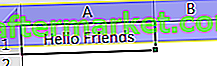
Aby odnieść się do arkusza „Arkusz danych”, użyliśmy obiektu arkuszy roboczych i wprowadziliśmy arkusz po jego nazwie.
Teraz dwukrotnie kliknę „Arkusz danych”.
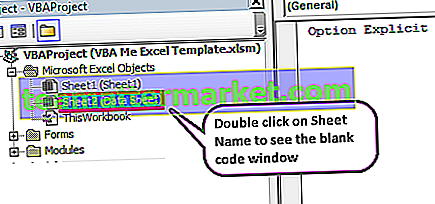
Gdy tylko klikniemy dwukrotnie, zobaczymy puste okno kodowania po prawej stronie.
Teraz uruchom podprocedurę VBA.
Kod:
Sub Me_Example () End Sub
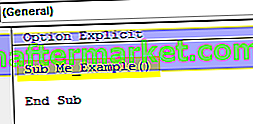
Ponieważ piszę kod tylko w tym arkuszu, zamiast wymieniać nazwę arkusza, mogę po prostu nazwać to „JA”.
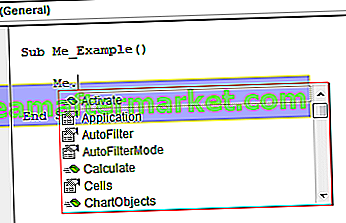
Widzimy listę IntelliSense ze słowem ME. Teraz słowo „ME” działa jak niejawnie zadeklarowana zmienna obiektowa.
Teraz użycie „VBA Me” umożliwia dostęp do obiektu Range w VBA i wstawienie tego samego słowa co powyżej w arkuszu.
Kod:
Sub Me_Example () Me.Range ("A1"). Value = "Hello Friends" End Sub 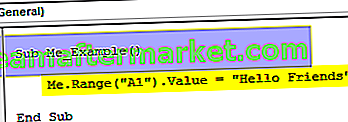
Spowoduje to wstawienie tego samego słowa, co nasze poprzednie makro w arkuszu programu Excel.
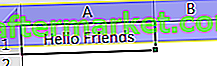
Zauważyliśmy tutaj, że słowo „JA” widzimy tylko w określonych obiektach, a słowo to reprezentuje obiekt, w którym odbywa się pisanie kodu.
W tym przykładzie słowo kluczowe Me reprezentuje arkusz „ Arkusz danych ”.
Poniżej znajduje się kilka przykładowych kodów słowa ME.
Możesz pobrać ten szablon VBA Me Excel tutaj - Szablon VBA Me ExcelPrzykład 1
Kod:
Sub Me_Example () Me.Range ("A1"). Value = "Hello Friends" 'Spowoduje to wstawienie Hello Friends do komórki A1 w arkuszu danych. Me.Name = "Nowy arkusz" 'Spowoduje to zmianę nazwy arkusza z arkusza danych na nowy arkusz. Ja Wybierz opcję „Spowoduje to wybranie arkusza. Napis końcowy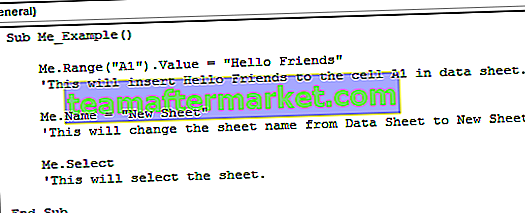
Kiedy uruchomimy powyższy kod za pomocą klawisza F5, w komórce A1 otrzymamy Hello Friends, nazwa arkusza zmieni się z Data Sheet na New Sheet i ten arkusz zostanie wybrany.
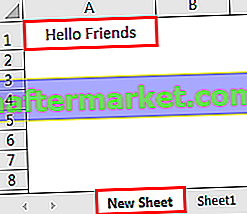
Przykład # 2 - VBA ME z formularzem użytkownika
„ME” to słowo kluczowe często używane w formularzach użytkownika w języku VBA. Na przykład spójrz na poniższy obraz nowo wstawionego formularza użytkownika w VBA.
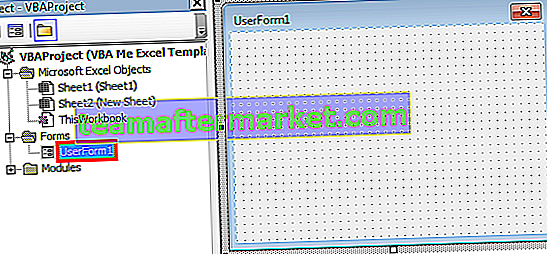
Ta nazwa formularza użytkownika to „UserForm1”.
Ilekroć chcemy zaadresować ten formularz użytkownika z innego modułu, możemy to nazwać tą nazwą, np. „UserForm1”.
Ale kiedy pracujemy w tym formularzu użytkownika, nie musimy polegać na nazwie formularza użytkownika, możemy po prostu użyć słowa „Ja”.
Narysujmy jedno proste pole tekstowe w formularzu użytkownika.
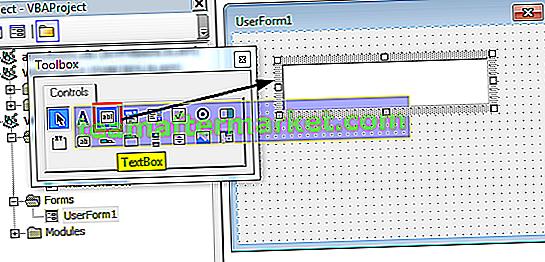
Kliknij dwukrotnie formularz użytkownika, aby wyświetlić poniższe makro.
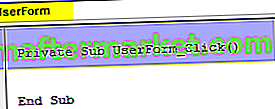
Teraz, aby wstawić tekst do nowo wstawionego pola tekstowego, możemy użyć dwóch metod.
# 1 - Po pierwsze, możemy adresować formularz użytkownika za pomocą jego nazwy i pola tekstowego według jego nazwy.
Kod:
Private Sub TextBox1_Change () UserForm1.TextBox1.Text = "Witamy w VBA !!!" Napis końcowy

UserForm1 to nazwa formularza użytkownika. TextBox1 to nazwa pola tekstowego. Dlatego wstawiliśmy tekst „Witamy w VBA !!!”.
# 2 - Ponieważ piszemy kod w tej samej formie użytkownika, możemy to nazwać „JA”.
Kod:
Private Sub TextBox1_Change () Me.TextBox1.Text = "Witamy w VBA !!!" Napis końcowy
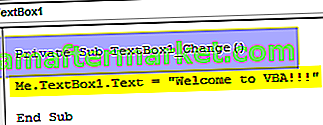
Spowoduje to również to samo, co powyższy kod.
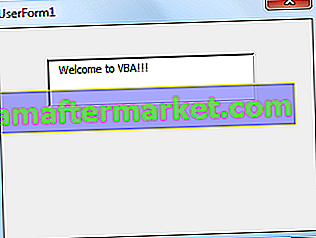
W ten sposób w VBA możemy odwołać się do obiektu słowem „ME”, kiedy konkretnie piszemy kod w tych obiektach.